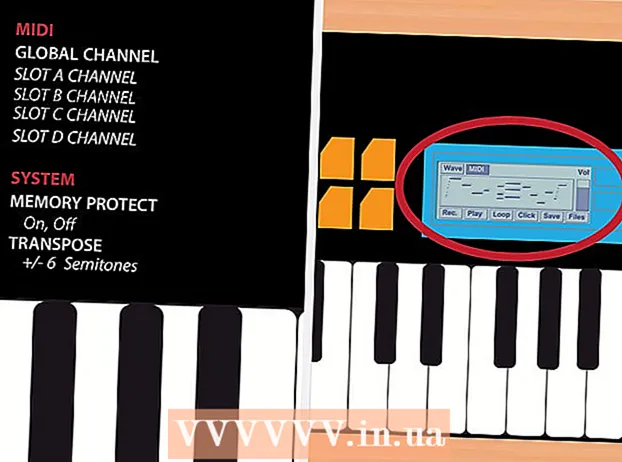Аутор:
Gregory Harris
Датум Стварања:
9 Април 2021
Ажурирати Датум:
1 Јули 2024

Садржај
- Кораци
- 1. део од 3: Брисање историје Гоогле претраге
- 2. део 3: Брисање историје претраге Бинг -а
- 3. део 3: Чишћење у прегледачима
Да ли добијате нежељене или непријатне речи / изразе када унесете нови термин за претрагу? Гоогле и Бинг задржавају ваше претходне претраге како би убрзали резултате претраге; прегледачи чувају податке унете у поља / редове, као и историју посећених страница. Све ово може довести до непријатних изненађења када чланови породице или пријатељи гледају у ваш екран. Зато избришите историју претраге пре него што буде прекасно.
Кораци
1. део од 3: Брисање историје Гоогле претраге
 1 Отворите страницу Гоогле историја. Историја претраге је повезана са вашим Гоогле налогом. Историју претраге можете погледати отварањем хистори.гоогле.цом.
1 Отворите страницу Гоогле историја. Историја претраге је повезана са вашим Гоогле налогом. Историју претраге можете погледати отварањем хистори.гоогле.цом. - Од вас ће бити затражено да поново унесете лозинку за свој Гоогле налог (чак и ако сте већ пријављени на свој Гоогле налог).
 2 Избришите појединачне уносе. Када први пут посетите страницу историје претраге, видећете листу претрага за последњих неколико дана. Означите поље поред сваког уноса који желите да уклоните, а затим кликните на „Уклони ставке“.
2 Избришите појединачне уносе. Када први пут посетите страницу историје претраге, видећете листу претрага за последњих неколико дана. Означите поље поред сваког уноса који желите да уклоните, а затим кликните на „Уклони ставке“.  3 Избришите целу историју претраге. Да бисте то урадили, кликните на икону у облику зупчаника у горњем десном углу странице са причом. У менију изаберите „Подешавања“. У тексту кликните на везу „обриши све“. Отвориће се прозор са захтевом да потврдите брисање целе историје претраживања.
3 Избришите целу историју претраге. Да бисте то урадили, кликните на икону у облику зупчаника у горњем десном углу странице са причом. У менију изаберите „Подешавања“. У тексту кликните на везу „обриши све“. Отвориће се прозор са захтевом да потврдите брисање целе историје претраживања. - Гоогле не препоручује брисање целе историје претраге јер се користи за прилагођавање приказа резултата претраге.
 4 Онемогућите историју претраге. Чување историје претраге можете искључити кликом на дугме „Искључи“ у поставкама. Међутим, то ће утицати на перформансе Гоогле тренутно и других Гоогле производа.
4 Онемогућите историју претраге. Чување историје претраге можете искључити кликом на дугме „Искључи“ у поставкама. Међутим, то ће утицати на перформансе Гоогле тренутно и других Гоогле производа.
2. део 3: Брисање историје претраге Бинг -а
 1 Отворите Бинг почетну страницу. Пријавите се на свој Мицрософт налог. Да бисте то урадили, кликните на „Пријави се“ у горњем десном углу екрана.
1 Отворите Бинг почетну страницу. Пријавите се на свој Мицрософт налог. Да бисте то урадили, кликните на „Пријави се“ у горњем десном углу екрана.  2 У менију при врху екрана кликните на „историја претраге“.
2 У менију при врху екрана кликните на „историја претраге“. 3 Избришите појединачне претраге. Да бисте то урадили, поставите показивач миша изнад појма за претрагу који желите да избришете и кликните на дугме "Кс".
3 Избришите појединачне претраге. Да бисте то урадили, поставите показивач миша изнад појма за претрагу који желите да избришете и кликните на дугме "Кс".  4 Избришите целу историју претраге. Да бисте то урадили, кликните на „Обриши све“ десно од листе недавних претрага. Отвориће се прозор са захтевом да потврдите брисање целе историје претраживања.
4 Избришите целу историју претраге. Да бисте то урадили, кликните на „Обриши све“ десно од листе недавних претрага. Отвориће се прозор са захтевом да потврдите брисање целе историје претраживања.  5 Онемогућите историју претраге. Да бисте то урадили, кликните на „Искључи“ десно од листе недавних претрага.
5 Онемогућите историју претраге. Да бисте то урадили, кликните на „Искључи“ десно од листе недавних претрага.
3. део 3: Чишћење у прегледачима
 1 Очистите аутоматско довршавање. Интернет Екплорер чува претходне претраге и податке унете у посебне редове / поља како би се обезбедио брз унос. Ови подаци се држе одвојено од ваше историје претраживања, па их и избришите. Потражите на Интернету водич како да обришете аутоматско довршавање програма Интернет Екплорер.
1 Очистите аутоматско довршавање. Интернет Екплорер чува претходне претраге и податке унете у посебне редове / поља како би се обезбедио брз унос. Ови подаци се држе одвојено од ваше историје претраживања, па их и избришите. Потражите на Интернету водич како да обришете аутоматско довршавање програма Интернет Екплорер.  2 Избришите историју прегледања. Историја прегледања и историја претраживања су две различите ствари. Ваша историја прегледања је листа свих веб локација које сте посетили. Ова листа се чува на вашем рачунару и може се лако избрисати. Да бисте то урадили, прочитајте овај чланак.
2 Избришите историју прегледања. Историја прегледања и историја претраживања су две различите ствари. Ваша историја прегледања је листа свих веб локација које сте посетили. Ова листа се чува на вашем рачунару и може се лако избрисати. Да бисте то урадили, прочитајте овај чланак.